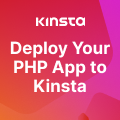Crează un buton futuristic în Photoshop
În acest tutorial am să vă arat cum să creezi un buton futuristic rapid şi uşor folosind Photoshop. Uităte la imaginea finală de mai jos:
Preview:Buton Futuristic.

Hai să începem prin crearea unui document. Eu am folosit 450×350 pixeli setat pe 72dpi şi am umplut fundalul cu negru. Acuma crează un nou layer şi numeşte-l “Buton“. După în noul layer desenează un cerc cu culoarea #003637 şi cu dimensiunile de 194 x 194 px.

În stilul de layer (Layer > Layer Style) adaugă un Inner Shadow, Inner Glow si Gradient Overlay la layer-ul cu cercul verde.



Rezultat:

Într-un nou layer desenează un cerc alb cu dimensiunile de 147 x 147 px în centrul butonului curent.

În stilul de layer (Layer > Layer Style) adaugă un Inner Glow, Gradient Overlay şi Stroke la layer-ul cu cercul alb. După setează Blend Mode pe Darken.



Rezultat:

Duplică layer-ul “Buton” şi după dute la Layer > Merge Layer Set, acest lucru ar trebui să deschidă layer-ul duplicat într-un layer normal. Acuma redimensionează-l la 70% prin Edit > Transform > Scale şi poziţionează-l în centrul logo-ului.

Acuma duplică layer-ul cu cercul din pasul trecut şi redimensionează-l din nou, poziţionează-l în centrul desenului.

Poziţionează ambele cercuri desenate din pasul 5 şi 6 în layer-ul original ‘Buton’. După evidenţiază acel layer în paleta Layers şi dute la Layer > Merge Layer Set. Acuma ar trebui să ai un sigur layer cu acel design de cerc.
În stilul de layer (Layer > Layer Style) adaugă un Inner Shadow, Inner Glow şi Gradient Overlay la layer-ul cu designul de cerc al tău.


Aici este rezultatul final al butonului futuristic folosind Photoshop.

Folosirea fişier-ului original PSD este limitat şi nu este pentru comercializare. Sper că tutorialul cu butonul futuristic te-a ajutat să creezi trucuri la siteul tău pentru a arăta mult mai bine.
Tradus din engleză în română de către AnDr3yy
Sursă: http://www.psdrockstar.com/interface-design/futuristic-button-design-tutorial-using-photoshop/
Sursa
2010-10-30 19:04:25